Conversion de fractions décimales en fractions d’un nombre spécifié
Dans cet article, nous allons apprendre à changer le format de cellule en fraction. Lorsque nous entrons la valeur au format de fraction, Excel lit cette valeur comme date et convertit le nombre en format de date.
_ Prenons un exemple et comprenons: _ Dans la cellule A1, entrez la fraction 2/6, lorsque nous taperons 2/6, Excel la lira comme date et la convertira au format de date.
Entrez 2/6:

Appuyez sur la touche Entrée:
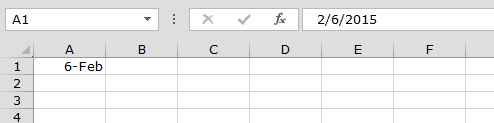
Suivez les étapes ci-dessous pour saisir la valeur de la fraction:
Sélectionnez la cellule A1 Si vous voulez entrer la valeur de la fraction 2/6, entrez 0 2/6
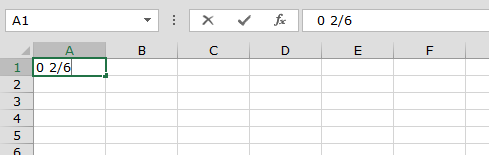
-
Appuyez sur Entrée
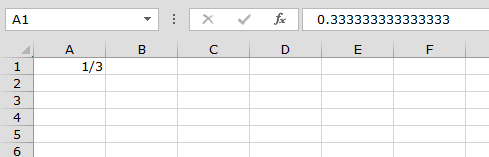
Remarque: Excel réduit toujours une fraction à son plus petit dénominateur. Si vous entrez la fraction 2/6, Excel convertit la fraction en 1/3. Cependant, nous pouvons utiliser le type huit (4/8) pour fixer le dénominateur à 8.
Parfois, nous ne pouvons pas trouver le bon dénominateur, lorsque nous voulons utiliser 7/21, Excel le convertit en plus petit dénominateur. Il existe un moyen de montrer le même dénominateur que nous voulons montrer.
Suivez les étapes ci-dessous:
Entrez 7/21 dans la cellule A1 Appuyez sur Ctrl + 1 sur votre clavier La boîte de dialogue Format des cellules s’ouvre dans l’onglet Nombre> Cliquez sur Personnalisé> entrez (# 7/21) pour fixer la valeur * Cliquez sur OK
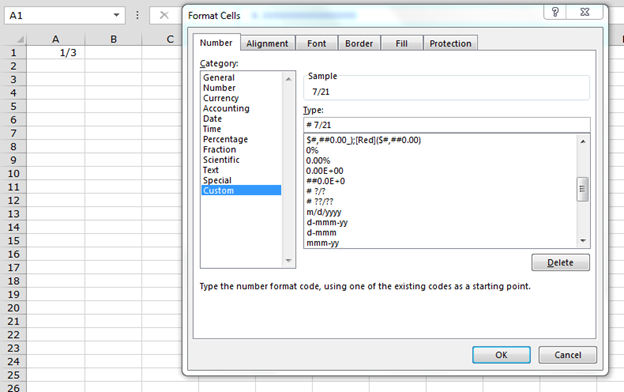
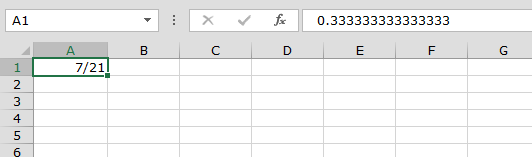
Nous pouvons voir dans l’image ci-dessus que la valeur de la fraction a été fixée dans la cellule, nous pouvons également changer la valeur avec l’autre valeur et cela apparaîtrait tel quel. Donc, pour changer la valeur, vous devez la changer dans un formatage personnalisé. De cette façon, nous pouvons entrer la valeur de la fraction.
Si vous avez aimé nos blogs, partagez-les avec vos amis sur Facebook. Et vous pouvez aussi nous suivre sur Twitter et Facebook.
Nous serions ravis de vous entendre, faites-nous savoir comment nous pouvons améliorer, compléter ou innover notre travail et le rendre meilleur pour vous. Écrivez-nous à [email protected]